Word文字文档调出文档上方及左侧标尺的方法
时间:2024-05-06 09:00:54作者:极光下载站人气:89
很多小伙伴在对文字文档进行编辑的过程中经常会遇到需要使用标尺功能对文字文档中的段落进行段前、段尾距离进行调整的情况,有的小伙伴在使用Word程序对文字文档进行编辑时可能会发现自己的文档编辑页面中没有标尺工具,这时我们该从哪里打开标尺功能呢。其实我们只需要在Word程序中点击打开视图工具,然后在其子工具栏中找到“标尺”工具,直接点击勾选该选项即可。有的小伙伴可能不清楚具体的操作方法,接下来小编就来和大家分享一下Word文字文档调出文档上方及左侧标尺的方法。
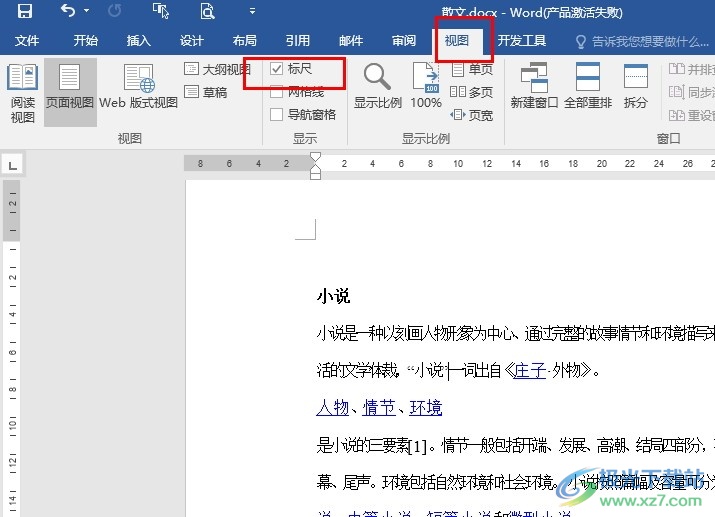
方法步骤
1、第一步,我们右键单击桌面的文字文档,然后在菜单列表中找到“打开方式”选项,点击该选项,再点击“Word”选项

2、第二步,进入文字文档编辑页面之后,我们在该页面中可以看到文档上方以及左侧都没有标尺工具可以用来调整文档边距
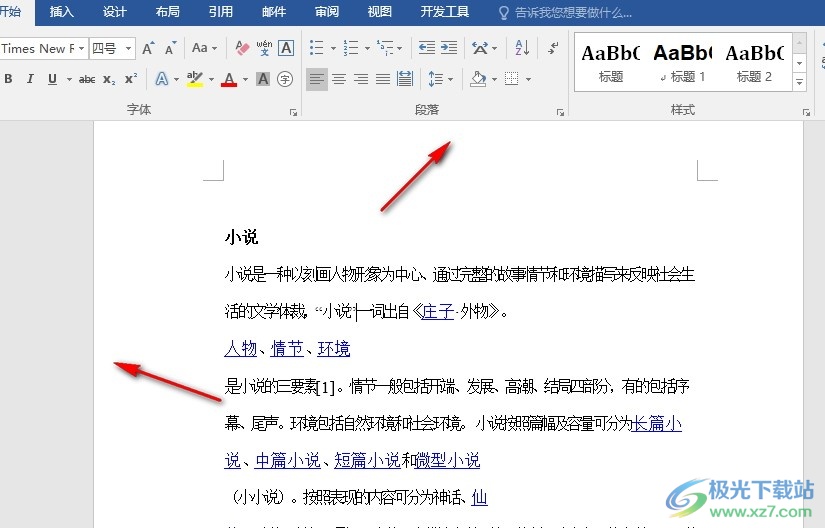
3、第三步,想要打开文字文档中的标尺,我们可以在页面上方的工具栏中找到“视图”工具,点击打开该工具
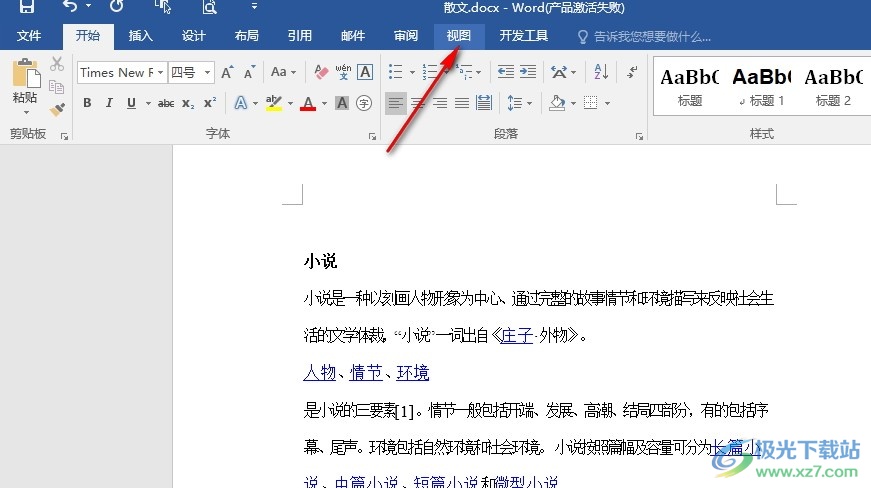
4、第四步,打开“视图”工具之后,我们在其子工具栏中再找到“标尺”工具,直接点击打开该工具

5、第五步,点击勾选标尺选项之后,我们在文档页面上方以及左侧位置处就能看到标尺并能使用标尺功能了
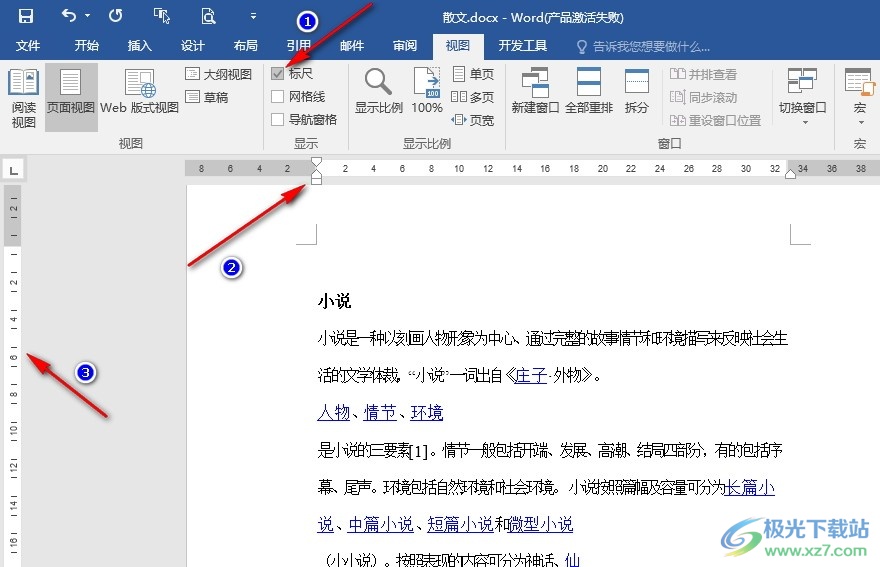
以上就是小编整理总结出的关于Word文字文档调出文档上方及左侧标尺的方法,我们在文字文档的编辑页面中先点击打开视图工具,然后在其子工具栏中找到“标尺”工具,直接点击勾选该工具,就能在文档编辑页面中看到标尺工具了,感兴趣的小伙伴快去试试吧。

大小:60.68 MB版本:1.1.2.0环境:WinAll, WinXP, Win7
- 进入下载
相关推荐
相关下载
热门阅览
- 1百度网盘分享密码暴力破解方法,怎么破解百度网盘加密链接
- 2keyshot6破解安装步骤-keyshot6破解安装教程
- 3apktool手机版使用教程-apktool使用方法
- 4mac版steam怎么设置中文 steam mac版设置中文教程
- 5抖音推荐怎么设置页面?抖音推荐界面重新设置教程
- 6电脑怎么开启VT 如何开启VT的详细教程!
- 7掌上英雄联盟怎么注销账号?掌上英雄联盟怎么退出登录
- 8rar文件怎么打开?如何打开rar格式文件
- 9掌上wegame怎么查别人战绩?掌上wegame怎么看别人英雄联盟战绩
- 10qq邮箱格式怎么写?qq邮箱格式是什么样的以及注册英文邮箱的方法
- 11怎么安装会声会影x7?会声会影x7安装教程
- 12Word文档中轻松实现两行对齐?word文档两行文字怎么对齐?
网友评论